
Come trasferire dati da iPhone a iPhone senza Wi-Fi? | 3 modi comprovati

"Mia figlia ha un nuovo iPhone ed è al college. Poiché il Wi-Fi al college è configurato in modo diverso, non può accedervi sul nuovo dispositivo. Il suo attuale telefono accede al Wi-Fi del campus tramite un'app Google. Come può trasferire i dati dal suo attuale telefono a quello nuovo senza Wi-Fi?"
- dalla comunità Apple
Al giorno d'oggi, molte persone sono abituate a utilizzare il Wi-Fi per trasferire dati da un iPhone a un altro, sia tramite Quick Start durante la configurazione o iCloud per sincronizzare i dati in seguito. Tuttavia, questi metodi si basano sulla connettività di rete. Se non disponi di Wi-Fi o la rete è debole, il trasferimento dei dati può essere problematico. Quindi la domanda è: posso trasferire i dati del mio iPhone su un altro iPhone senza Wi-Fi? La risposta è sì! In questo articolo, descriviamo come trasferire dati da iPhone a iPhone senza Wi-Fi in tre metodi pratici.
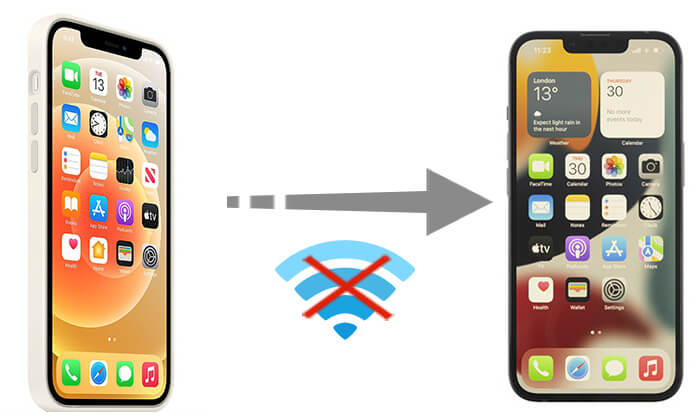
Coolmuster Mobile Transfer è uno strumento professionale di trasferimento dati mobile che supporta il trasferimento dati facile e sicuro tra diversi dispositivi. Collegando due iPhone a un computer tramite un cavo dati, il programma consente il trasferimento con un clic di vari tipi di dati. Questa soluzione è particolarmente utile quando il Wi-Fi non è disponibile o è instabile.
Cosa può fare per te Coolmuster Mobile Transfer ?
Ecco come trasferire dati da iPhone a iPhone senza Wi-Fi utilizzando Mobile Transfer:
01 Scarica e apri il programma, quindi collega entrambi gli iPhone al computer con un cavo USB. Sblocca ciascun iPhone e seleziona "Fidati" quando ti viene richiesto di "Fidati di questo computer".

02 Una volta collegati correttamente gli iPhone, vedrai l'interfaccia visualizzata di seguito.

03 Scegli il contenuto che desideri trasferire dall'elenco e fai clic su "Avvia copia" per avviare automaticamente il processo di trasferimento.

Esercitazione video:
Sebbene AirDrop richieda in genere una connessione Wi-Fi, in realtà i dispositivi necessitano solo che sia Bluetooth e Wi-Fi siano attivi e non è necessario che siano connessi a una rete Wi-Fi. Pertanto AirDrop è una buona opzione anche per trasferire dati senza connessione Wi-Fi. Tuttavia, è più adatto per il trasferimento di file di piccole dimensioni.
Ecco come trasferire i dati dell'iPhone su un altro iPhone senza Wi-Fi utilizzando AirDrop:
Passaggio 1. Apri "Centro di controllo" > Abilita "Wi-Fi" e "Bluetooth" > Tieni premuta la casella di controllo wireless > Tocca "AirDrop" > Seleziona "Solo contatti" o "Tutti". ( Solo i contatti AirDrop non funzionano ?)

Passaggio 2. Sul vecchio iPhone, apri l'app "Foto" o un'altra app e seleziona i file che desideri trasferire (come foto, contatti, documenti, ecc.).
Passaggio 3. Tocca il pulsante "Condividi" e quindi scegli "AirDrop". Dall'elenco dei dispositivi visualizzati, seleziona il nuovo iPhone.

Passaggio 4. Sul nuovo iPhone verrà visualizzata una finestra di richiesta; tocca "Accetta" per iniziare il trasferimento. ( AirDrop rifiutato su iPhone ?)
Passaggio 5. Attendi il completamento del trasferimento del file; la velocità di trasferimento dipende dalla dimensione del file e dalla distanza tra i dispositivi.
L'uso di iTunes è un altro metodo per trasferire dati senza Wi-Fi. Con iTunes puoi prima eseguire il backup dei dati del vecchio iPhone e poi ripristinare il backup sul nuovo iPhone . Tuttavia, questo metodo può richiedere molto tempo.
Per spostare i dati dal vecchio iPhone al nuovo iPhone senza Wi-Fi utilizzando iTunes, segui questi passaggi:
Passaggio 1. Collega il vecchio iPhone al computer utilizzando un cavo USB e apri iTunes .
Passo 2. Seleziona il tuo dispositivo in iTunes e fai clic sul pulsante "Esegui backup adesso" per eseguire il backup dei dati sul tuo computer .

Passaggio 3. Una volta completato il backup, disconnetti il vecchio iPhone e collega il nuovo iPhone.
Passaggio 4. In iTunes, seleziona il nuovo dispositivo e fai clic su "Ripristina backup", quindi scegli il file di backup appena creato. Attendi il completamento del processo di ripristino e i dati verranno trasferiti sul nuovo iPhone.

Trasferire dati da iPhone a iPhone senza Wi-Fi non è difficile. Puoi optare per Coolmuster Mobile Transfer , che offre una soluzione semplice, sicura ed efficiente. Inoltre, anche AirDrop e iTunes sono buone opzioni, ma ognuno ha i suoi limiti. Se stai cercando un'esperienza di trasferimento dati più rapida e conveniente, Coolmuster Mobile Transfer è senza dubbio la scelta migliore.
Articoli correlati:
Come non trasferire foto sul nuovo iPhone (mentre si spostano altri dati)
Quanto tempo occorre per trasferire i dati da iPhone a iPhone 15/15 Pro? Scoprilo qui
Come trasferire i dati dall'iPhone rotto al nuovo iPhone? (4 vie d'uscita)

 Trasferimento da telefono a telefono
Trasferimento da telefono a telefono
 Come trasferire dati da iPhone a iPhone senza Wi-Fi? | 3 modi comprovati
Come trasferire dati da iPhone a iPhone senza Wi-Fi? | 3 modi comprovati





